So aktivieren oder deaktivieren Sie eSIM unter Windows 11
 Wenn Sie Ihren Laptop von einem Mobilfunkanbieter gekauft haben, hat er wahrscheinlich die Option, die eSIM zu aktivieren und Ihr Gerät über ein mobiles Netzwerk mit dem Internet zu verbinden.
Wenn Sie Ihren Laptop von einem Mobilfunkanbieter gekauft haben, hat er wahrscheinlich die Option, die eSIM zu aktivieren und Ihr Gerät über ein mobiles Netzwerk mit dem Internet zu verbinden.
Mit einer eSIM benötigen Sie keine physische SIM-Karte mehr in Ihren Laptop einzulegen, da sie bereits eingebaut ist. Das ist von Vorteil, wenn Ihr Gerät sich nicht mit einem Netzwerk verbinden kann.
Wie kann ich überprüfen, ob mein Windows 11-Gerät eSIM-kompatibel ist? Klicken Sie auf die Start-Schaltfläche und gehen Sie zu Einstellungen > Netzwerk & Internet > Mobilfunk.
Wenn Sie die Option Mobilfunk nicht sehen, hat Ihr Gerät keine eSIM-Funktionalität, und Sie sollten andere Optionen überprüfen, z. B. Ihr Laptop über ein Hotspot mit Ihrem Mobiltelefon zu verbinden.
Um die eSIM zu aktivieren und zu verwenden, müssen Sie die folgenden Anforderungen erfüllen:
- Ein PC, der Windows 11 oder Windows 10 Version 1703 oder höher ausführt.
- Eingebauter eSIM-Funktionalität (folgen Sie den obigen Anweisungen, um zu sehen, ob Ihr Gerät mit einer mobilen Datenverbindung ausgestattet ist).
- Ein Datenplan bei Ihrem Mobilfunkanbieter.
Wie aktiviere ich eSIM unter Windows 11?
1. Fügen Sie ein eSIM-Profil hinzu
- Klicken Sie auf die Start-Schaltfläche und gehen Sie zu Einstellungen.
- Wählen Sie jetzt Netzwerk & Internet, gehen Sie zu Mobilfunk und greifen Sie auf eSIM-Profile zu.
-
Wahrscheinlich haben Sie bereits ein Profil, das von Ihrem Mobilfunkanbieter erstellt wurde, aber wenn Sie keins haben, wählen Sie Profil hinzufügen.
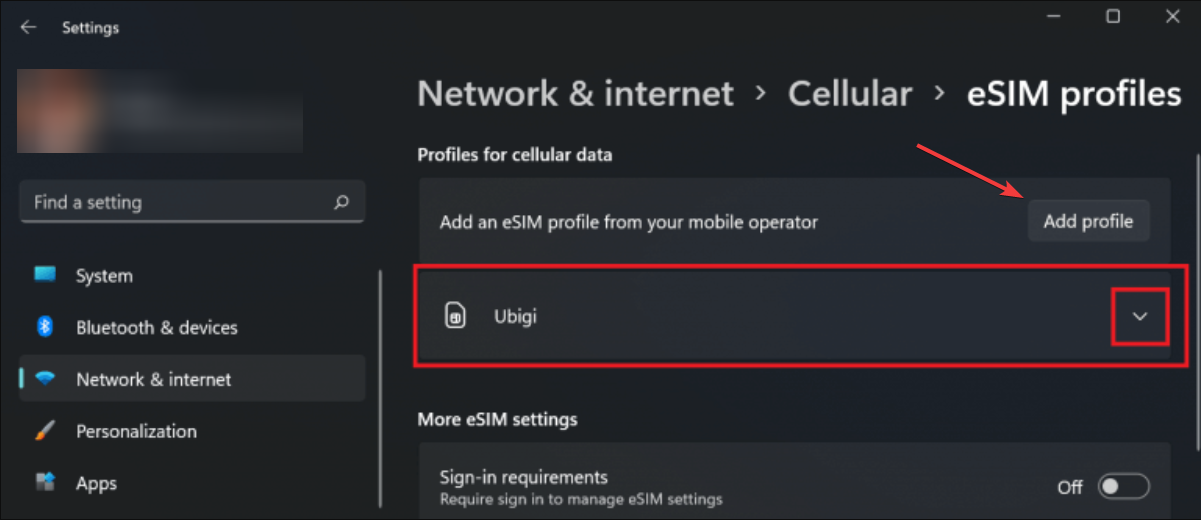
- Klicken Sie jetzt auf Nach verfügbaren Profilen suchen und drücken Sie Weiter.
- Wenn Sie das richtige Profil auf dem Bildschirm sehen, klicken Sie auf Herunterladen. Manchmal benötigen Sie auch einen Bestätigungscode von Ihrem Mobilfunkanbieter.
- Möglicherweise erhalten Sie auch einen QR-Code, den Sie scannen müssen, um den Aktivierungscode zu erhalten, und dann erscheint der Code im entsprechenden Feld Aktivierungscode. Klicken Sie nach Abschluss auf Weiter.
Sie können das mobile Datennetzwerk und die mobile Verbindung nutzen, wenn Sie das Profil korrekt eingerichtet haben. Es ist kein Download von eSIM-Software für Windows 11 erforderlich.
Falls Ihr Telefon ohne WLAN nicht funktioniert, überprüfen Sie den hervorgehobenen Leitfaden zur Behebung des Problems.
2. Verwenden Sie das Profil und aktivieren Sie die Mobilfunkdatenfunktion
- Nachdem Sie das eSIM-Profil erstellt und validiert haben, können Sie es einfach aus Netzwerk & Internet > Mobilfunk> eSIM-Profile auswählen.
-
Jetzt müssen Sie nur noch die Mobilfunkdaten unter Netzwerk & Internet > Mobilfunk aktivieren.
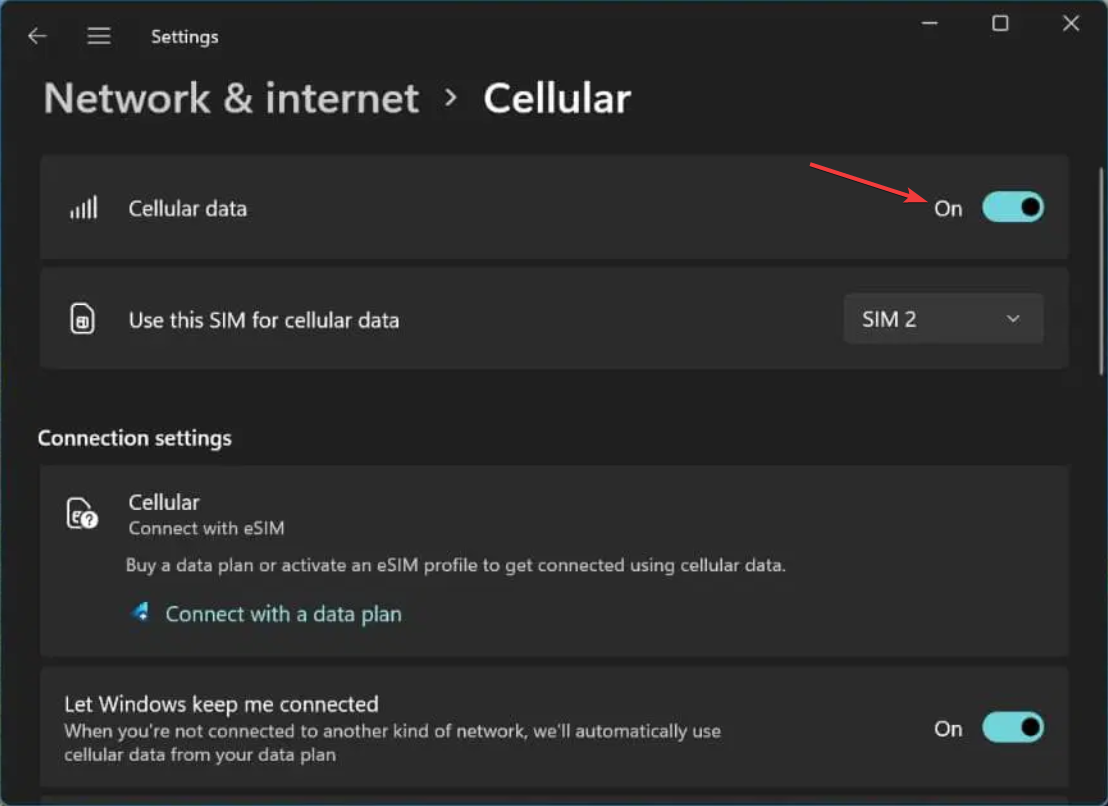
Wie entferne ich eSIM unter Windows 11?
Um eSIM unter Windows 11 zu deaktivieren, müssen Sie lediglich die Profile löschen, die Sie für die mobile Datenverbindung verwenden. So geht’s:
- Klicken Sie auf die Start-Schaltfläche und gehen Sie zu Einstellungen.
- Wählen Sie Netzwerk & Internet, gehen Sie zu Mobilfunk und greifen Sie auf eSIM-Profile zu, genau wie als Sie das Profil hinzugefügt haben.
- Wählen Sie schließlich das zu löschende Profil aus und wählen Sie Löschen, und wählen Sie Ja, wenn Sie zur Bestätigung Ihrer Wahl aufgefordert werden.
Ohne ein Profil funktioniert die Mobilfunkdatenverbindung nicht mehr, also wenn Sie es später benötigen, müssen Sie das Profil erneut erstellen, wie oben in Lösung 1 gezeigt. Wir empfehlen jedoch, die Mobilfunkdaten abzuschalten, wenn Sie sie nicht benötigen, ohne das Profil zu löschen.
Erfahren Sie mehr zu diesem Thema
- So deinstallieren Sie Windows 11 und installieren Windows 10
- So kaufen Sie einen Windows 11 Produktkey (Schritt-für-Schritt-Anleitung)
Was kann ich tun, wenn die eSIM-Option in Windows 11 fehlt?
Wenn Sie überprüft haben, dass Ihr Windows 11-Gerät über eine eSIM verfügt oder wenn Sie diese zuvor verwendet haben und jetzt die Option verschwunden ist, ist die Neuinstallation des Treibers für den mobilen Adapter die beste Option.
Wir haben einen großartigen Schritt-für-Schritt-Leitfaden dafür, was zu tun ist, wenn die eSIM-Option in Windows 11 fehlt.
Das war’s! Jetzt wissen Sie, wie Sie eSIM unter Windows 11 aktivieren oder deaktivieren können, und hoffentlich können Sie sich von einem entfernten Ort aus mit dem Internet verbinden, wo Sie kein WLAN oder Kabelverbindungen haben.
Wir haben auch einen Leitfaden, der die erforderlichen Informationen enthält, wenn Sie keinen mobilen Hotspot unter Windows einrichten können.
Ist das WLAN verschwunden? Wenn die WLAN-Option unter Windows 11 nicht angezeigt wird, bietet der hervorgehobene Leitfaden die Lösungen zur Behebung des Problems.
Haben Sie Probleme beim Senden von Nachrichten mit dem Fehlercode 38, während Sie einen Giffgaff-Mobilfunkanbieter verwenden? Überprüfen Sie den Leitfaden, um die Lösungen zu finden.
Wenn Sie weitere Fragen oder Vorschläge haben, können Sie diese gerne im Kommentarbereich hinzufügen.













